سؤال
المشكلة: كيفية إصلاح Windows Hello يستمر في المطالبة بإعداد PIN في Windows 11؟
مرحبًا. أنا أستخدم Windows 11 ، ويواصل Windows Hello إظهار مطالبة لي تطلب مني إعداد رقم تعريف شخصي. كيف يمكنني التخلص منه؟
إجابة محلولة
Windows 11 هو أحدث إصدار من Windows تم إصداره بواسطة Microsoft. يحتوي على واجهة مستخدم جديدة وتصميم محدث والعديد من الوظائف الجديدة الأخرى. على وجه الخصوص ، قدم Windows 11 Windows Hello ،[1] وهي طريقة جديدة وأكثر أمانًا لتسجيل الدخول إلى أجهزة Windows.
يستخدم المصادقة البيومترية ، مما يعني أنه يمكن للمستخدمين تسجيل الدخول باستخدام الوجه أو القزحية أو بصمة الإصبع أو رقم التعريف الشخصي. حسنًا ، لقد تسبب هذا في متاعب لبعض الناس. أبلغ العديد من المستخدمين أن Windows Hello يستمر في طلب إعداد PIN في Windows 11 حتى لو فعلوا ذلك بالفعل. تظهر المطالبة في كل مرة يتم فيها تشغيل الجهاز ، مما قد يكون مزعجًا.
في هذا الدليل ، ستجد 5 خطوات يمكن أن تساعدك في إصلاح Windows Hello الذي يستمر في طلب إعداد خطأ PIN. ليس هذا هو الخطأ الأول الذي اكتشفه مستخدمو Windows 11. لقد كتبنا سابقًا عن مشاكل أخرى ، مثل يتجمد Windows 11 عند استخدام علامة تبويب بديلة من اللعبة, تأخير صوت طويل قبل البدء، و رمز WiFi مفقود.
نوصي باستخدام أداة صيانة مثل Reimageغسالة ملابس ماك X9 لأن استكشاف الأخطاء وإصلاحها يدويًا يمكن أن يكون عملية طويلة. هذا البرنامج القوي يمكنه إصلاح معظم أخطاء النظام ، الموت الزرقاء ،[2] الملفات التالفة والتسجيل[3] مسائل. خلاف ذلك ، اتبع التعليمات خطوة بخطوة أدناه بعناية.
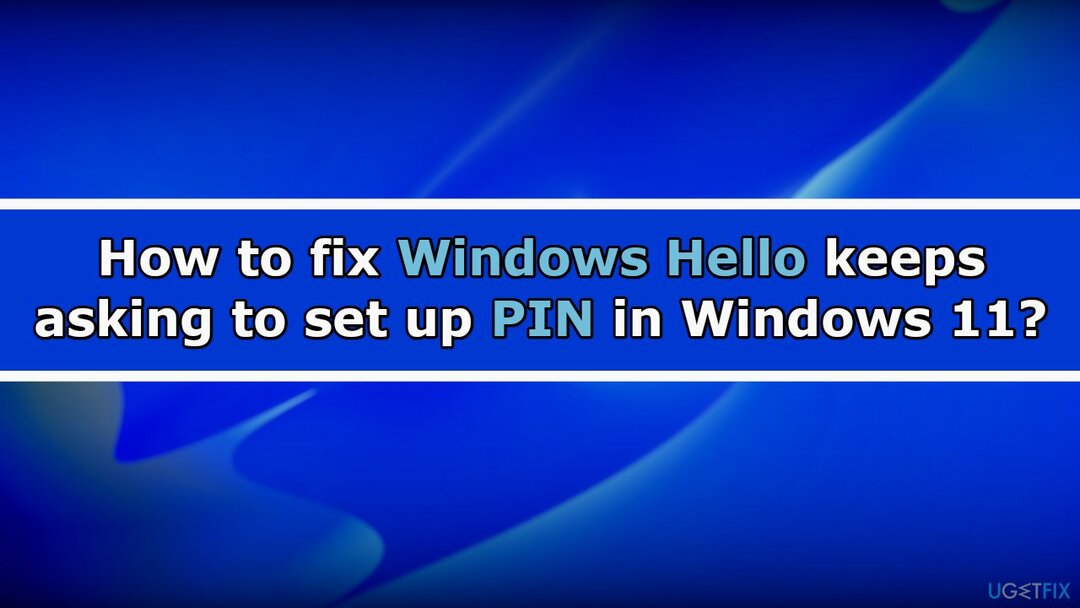
طريقة 1. ارفض الرسالة
لإصلاح النظام التالف ، يجب عليك شراء الإصدار المرخص من Reimage Reimage.
- فتح أمن Windows
- على ال حماية الحساب الخيار ، انقر فوق رفض زر
- يمكنك أيضًا الوصول إلى ملف Windows Hello قسم تحت حماية الحساب وانقر على رفض خيار هناك
الطريقة الثانية. تسجيل الدخول باستخدام حساب محلي
لإصلاح النظام التالف ، يجب عليك شراء الإصدار المرخص من Reimage Reimage.
- فتح إعدادات وتذهب إلى حسابات

- الوصول إلى معلوماتك صفحة
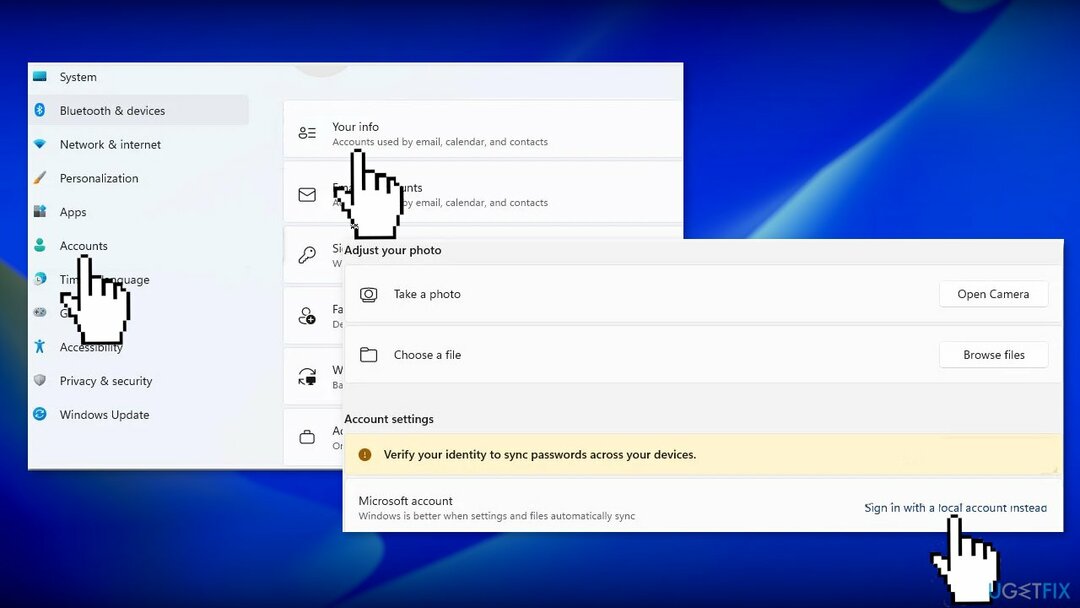
- استخدم ال قم بتسجيل الدخول باستخدام حساب محلي بدلاً من ذلك اختيار
- اتبع التعليمات التي تظهر على الشاشة لإكمال العملية
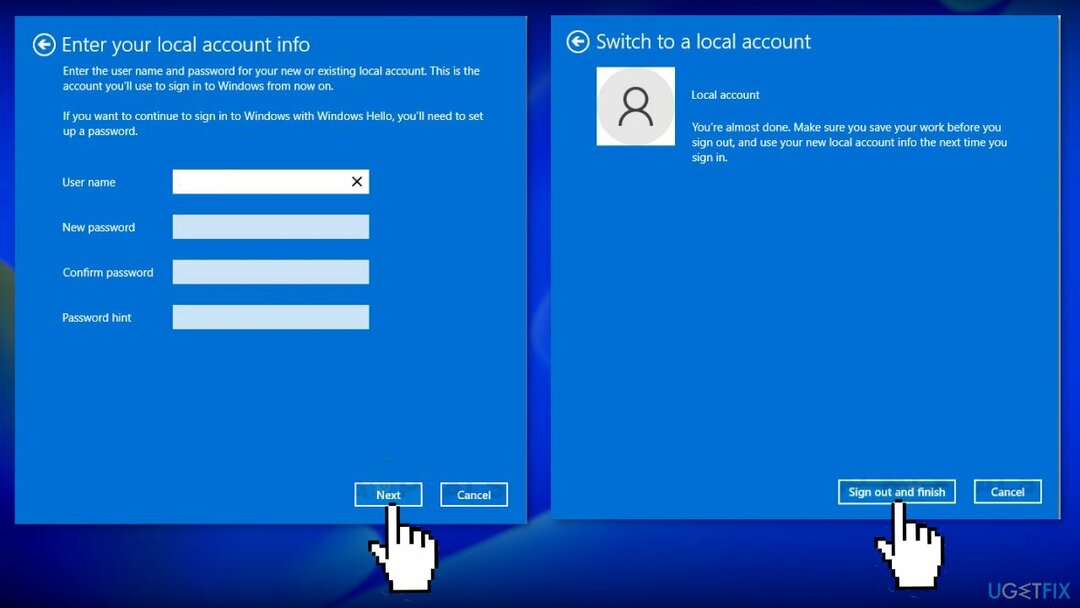
الطريقة الثالثة. امسح مجلد Ngc
لإصلاح النظام التالف ، يجب عليك شراء الإصدار المرخص من Reimage Reimage.
- اضغط على مفتاح Windows + E. لفتح مستكشف الملفات
- الوصول إلى مايكروسوفت المجلد باستخدام المسار التالي
C: \ Windows \ ServiceProfiles \ LocalService \ AppData \ Local \ Microsoft
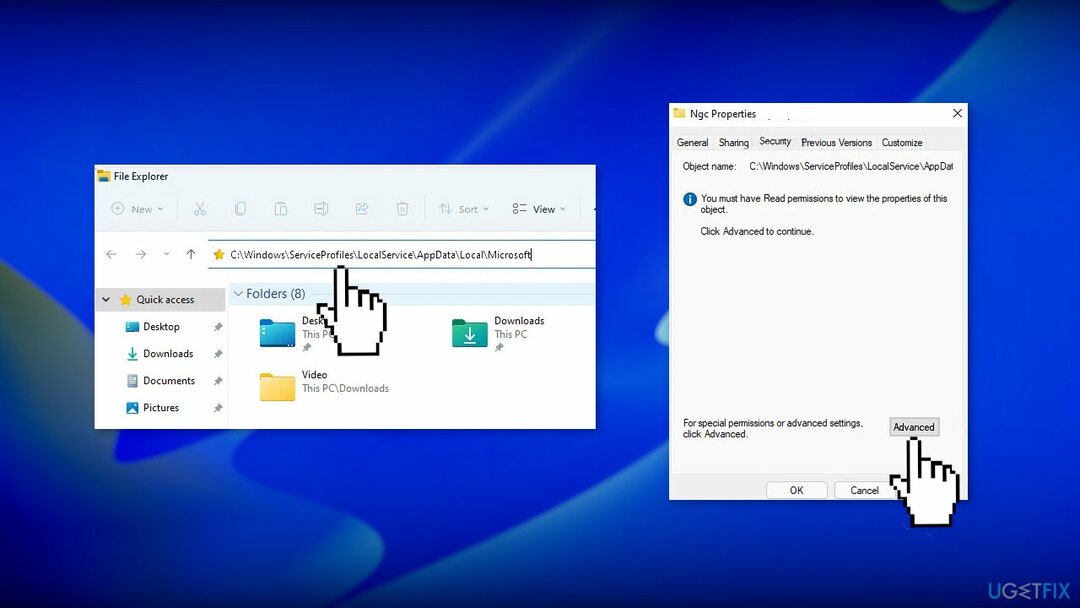
- افتح ال نغك مجلد
- حدد جميع الملفات والمجلدات بالداخل واحذفها
- إذا لم يكن مسموحًا لك بالدخول إلى المجلد ، فانقر بزر الماوس الأيمن فوق نغك و اختار الخصائص
- اضغط على حماية علامة التبويب ثم في الجزء السفلي الأيسر انقر فوق متقدم
- انقر فوق يتغيرون بجانب قسم المالكين
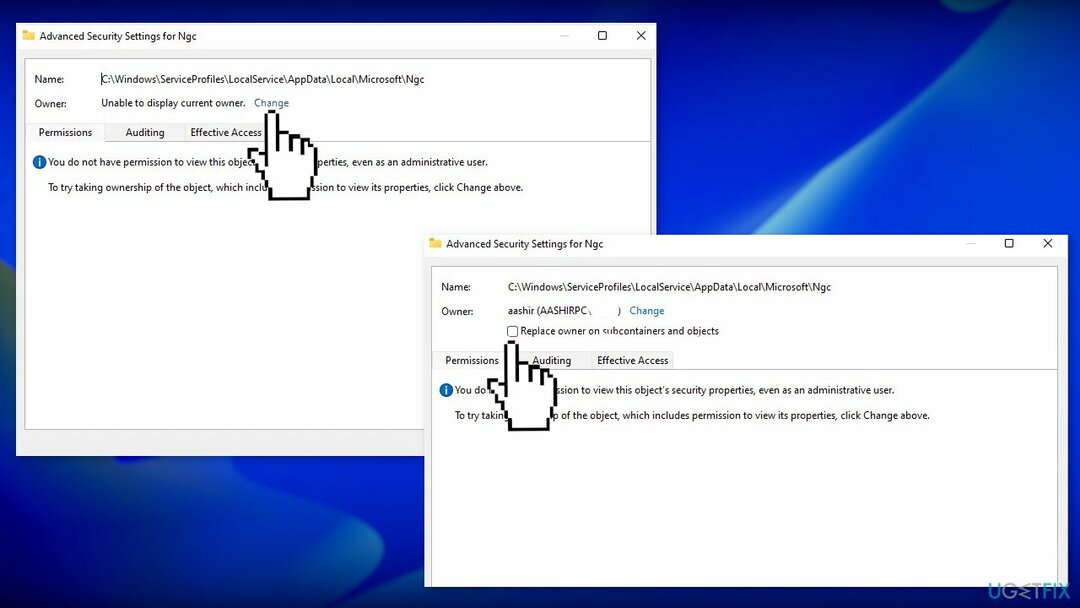
- اكتب اسم المستخدم لحسابك الذي لديه امتيازات المسؤول في أدخل اسم الكائن لتحديد دخول مجال
- انقر فوق تحقق من الأسماء ، اختر اسم حسابك واضغط موافق
- تحت أصحاب، حدد المربع بجوار استبدال الحاويات والكائنات الفرعية
الطريقة الرابعة. أعد ضبط تطبيق الإعدادات
لإصلاح النظام التالف ، يجب عليك شراء الإصدار المرخص من Reimage Reimage.
- افتح ال بداية القائمة والبحث عن إعدادات

- يختار إعدادات التطبيقات من الجانب الأيمن من بداية قائمة
- اضغط على إعادة ضبط زر
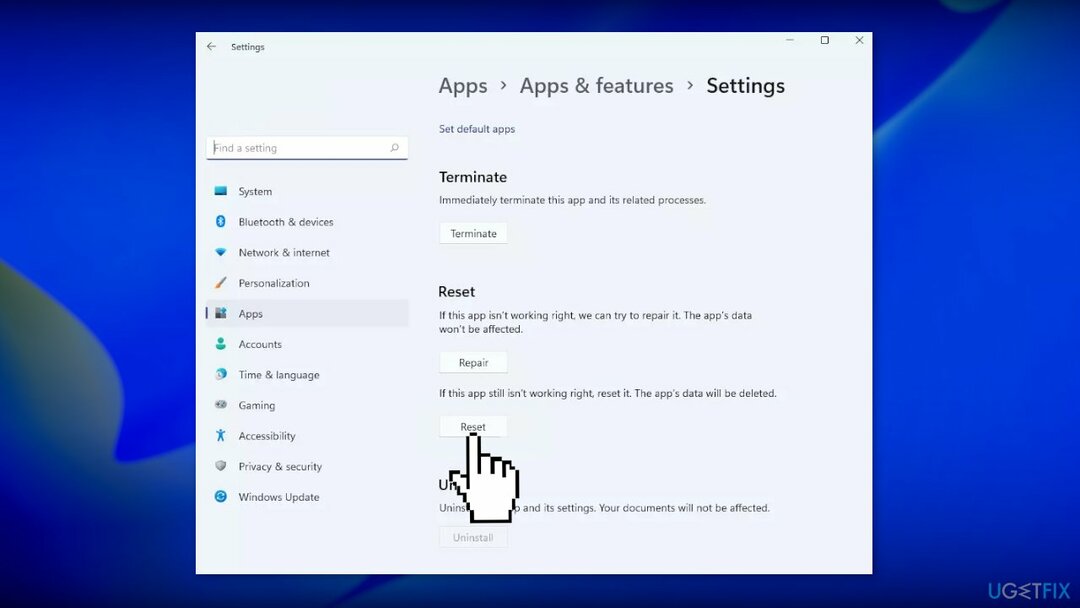
الطريقة الخامسة. أعد تشغيل حاسبك الآلي
لإصلاح النظام التالف ، يجب عليك شراء الإصدار المرخص من Reimage Reimage.
إذا لم تنجح أي من الطرق المذكورة أعلاه في حل المشكلة ، فيمكنك محاولة إعادة تعيين Windows:
- اختر ال بداية الموجود على شريط المهام وانقر فوق إعدادات
- يختار نظام وانقر فوق استعادة
- ضرب إعادة ضبط جهاز الكمبيوتر زر
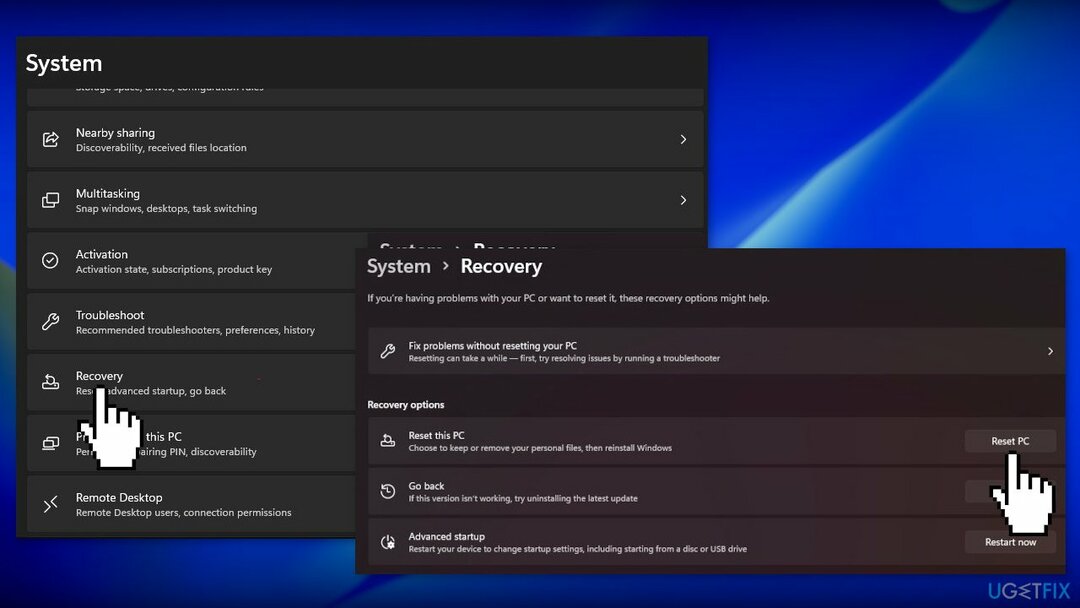
- انقر فوق احتفظ بملفاتي إذا كنت لا تريد أن تفقدهم
- انقر التالي، ومن بعد إعادة ضبط، وسيبدأ Windows 11 عملية إعادة التثبيت
قم بإصلاح أخطائك تلقائيًا
يحاول فريق ugetfix.com بذل قصارى جهده لمساعدة المستخدمين في العثور على أفضل الحلول للقضاء على أخطائهم. إذا كنت لا تريد المعاناة مع تقنيات الإصلاح اليدوي ، فيرجى استخدام البرنامج التلقائي. تم اختبار جميع المنتجات الموصى بها والموافقة عليها من قبل المتخصصين لدينا. الأدوات التي يمكنك استخدامها لإصلاح الخطأ مدرجة أدناه:
عرض
افعلها الآن!
تنزيل Fixسعادة
يضمن
افعلها الآن!
تنزيل Fixسعادة
يضمن
إذا فشلت في إصلاح الخطأ باستخدام Reimage ، فاتصل بفريق الدعم للحصول على المساعدة. من فضلك ، أخبرنا بكل التفاصيل التي تعتقد أنه يجب أن نعرفها عن مشكلتك.
تستخدم عملية الإصلاح الحاصلة على براءة اختراع قاعدة بيانات تضم 25 مليون مكون يمكنها استبدال أي ملف تالف أو مفقود على كمبيوتر المستخدم.
لإصلاح النظام التالف ، يجب عليك شراء الإصدار المرخص من Reimage أداة إزالة البرامج الضارة.

تعد الشبكة الافتراضية الخاصة أمرًا بالغ الأهمية عندما يتعلق الأمر خصوصية المستخدم. لا يمكن استخدام أدوات التتبع عبر الإنترنت مثل ملفات تعريف الارتباط فقط من خلال منصات وسائل التواصل الاجتماعي والمواقع الإلكترونية الأخرى ولكن أيضًا من قِبل مزود خدمة الإنترنت والحكومة. حتى إذا قمت بتطبيق الإعدادات الأكثر أمانًا عبر متصفح الويب الخاص بك ، فلا يزال من الممكن تتبعك عبر التطبيقات المتصلة بالإنترنت. بالإضافة إلى ذلك ، لا تعد المتصفحات التي تركز على الخصوصية مثل Tor خيارًا مثاليًا نظرًا لانخفاض سرعات الاتصال. أفضل حل لخصوصيتك المطلقة هو الوصول إلى الإنترنت الخاص - كن مجهول الهوية وآمن على الإنترنت.
يعد برنامج استعادة البيانات أحد الخيارات التي يمكن أن تساعدك استعادة الملفات الخاصة بك. بمجرد حذف ملف ، فإنه لا يتلاشى في فراغ - فهو يظل على نظامك طالما لم تتم كتابة بيانات جديدة فوقه. استعادة البيانات برو هو برنامج استرداد يقوم بالبحث عن نسخ عاملة من الملفات المحذوفة داخل محرك الأقراص الثابتة. باستخدام الأداة ، يمكنك منع فقدان المستندات القيمة والعمل المدرسي والصور الشخصية والملفات الهامة الأخرى.